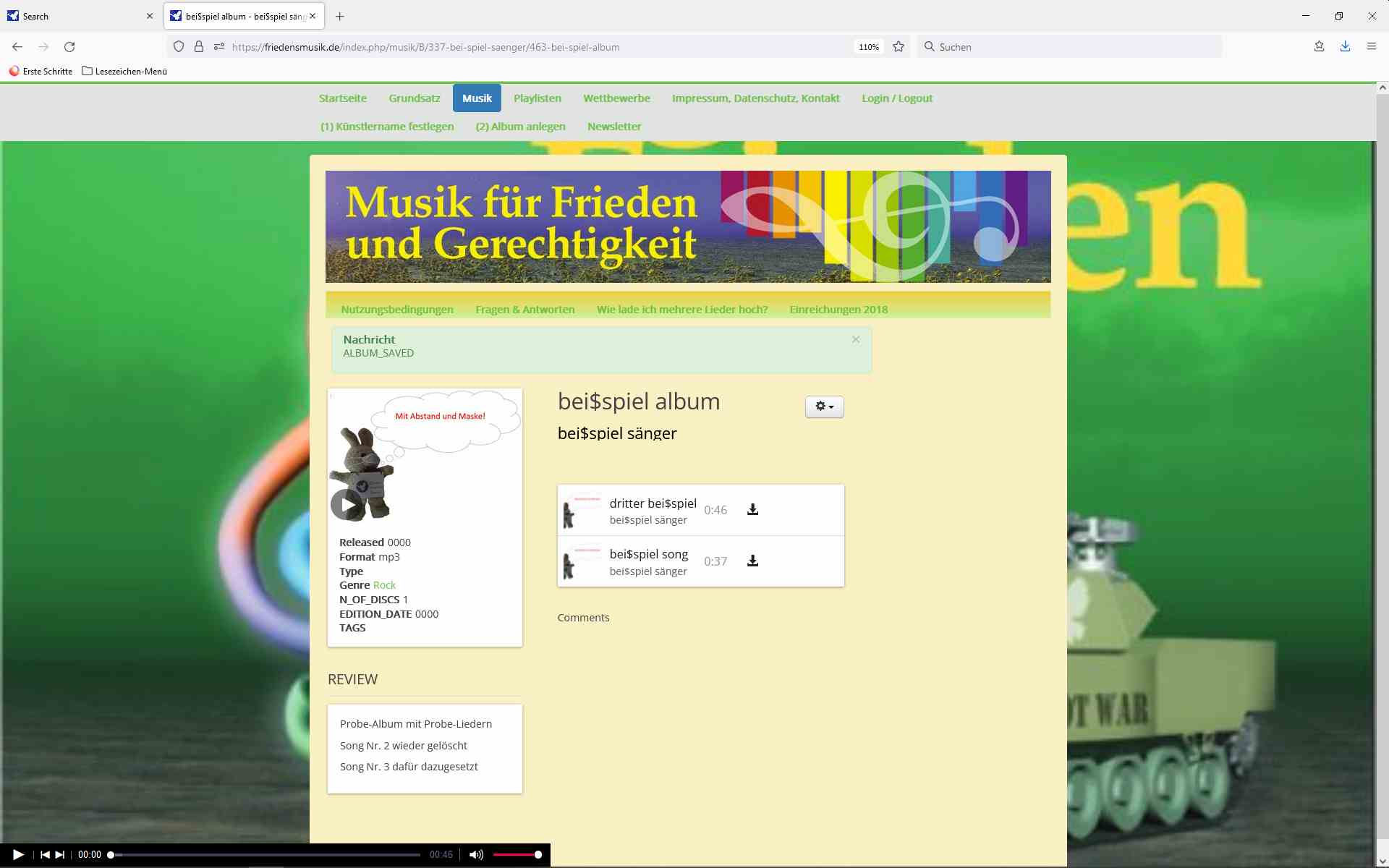Voraussetzung: Du bist schon als Nutzer (bzw. Nutzerin bzw. Nutzer[w/m/d]) registriert und dies ist auch bereits aktiviert (siehe Bestätigunsmail nach erstmaligem Anmelden) worden und hast auch bereits ein Album eingerichtet.
Wenn du (nach Einloggen) über das Menü Musik dein Album gesucht und ausgewählt hast, erscheint rechts oberhalb des Albumnamens die kleine Werkzeug-Schaltfläche [*v].
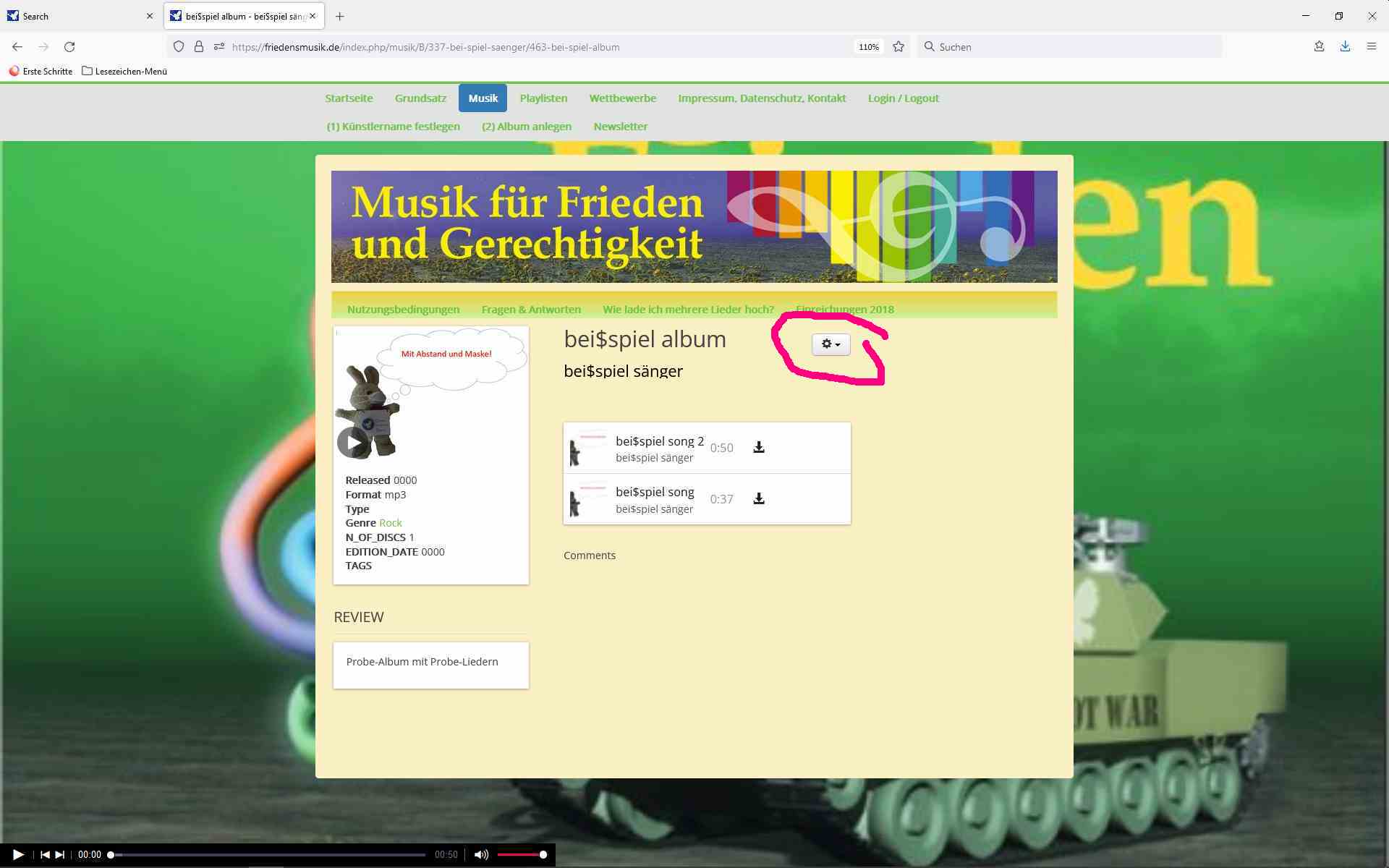
Durch Mausklick gelangst du zu EDIT_THIS_ALBUM. (Und mit DELETE_THIS_ALBUM kannst du es [eigentlich! funktionier derzeit nicht], falls nötig, auch wieder löschen.)

Über Edit this album kommst du auf ein Formular. (ALBUM_NAME und ARTIST sollten vorausgewählt sein, ebenso FORMAT "mp3", die eingeklammerten Angaben können frei bleiben.) Unter ALBUM_PICTURE kannst du dein Bild für Dein Album hochladen: einen Namen eingeben und auf den grünen UPLOAD-Button klicken, um die passende Bilddatei auf deinem Rechner auszusuchen. (Ein quadratisches Bild passt in die vorgesehene Schablone bei der Bildschirm-Wiedergabe und ist daher besser, ein nicht-quadratisches Bild wird entweder beschnitten oder verzerrt wiedergegeben.)

Unter Songs: auf den grünen ADD_NEW_SONG-Button klicken um ein Lied (und noch mal, um weitere Lieder) hochzuladen: Die Zeile(n) für den Songeintrag öffnen sich dann. Ein Songname sollte unbedingt eingegeben werden (sonst bekommt er eine zufällige Zeichenkombination als Namen) und das grüne UPLOAD ermöglicht wieder, eine Datei (sollte *.mp3 sein) auf deinem eigenen Rechner zu suchen. Die eingeklammerten Angaben können wieder frei bleiben. Unter ALBUM_REVIEW kann (sollte) eine Beschreibung zum Album eingetragen werden. Vergiss nicht zum Schluss unten auf SAVE_ALBUM zu klicken:
(Mit dem roten DELETE_SELECTED_SONGS-Button lassen sich die angeklickten im Bedarfsfall auch wieder löschen, auch gegebenenfalls später.)

Ein weiteres Lied zum Album hinzufügen:

Das Ergebnis sieht bei der Musik-Suche dann für das Album so aus: